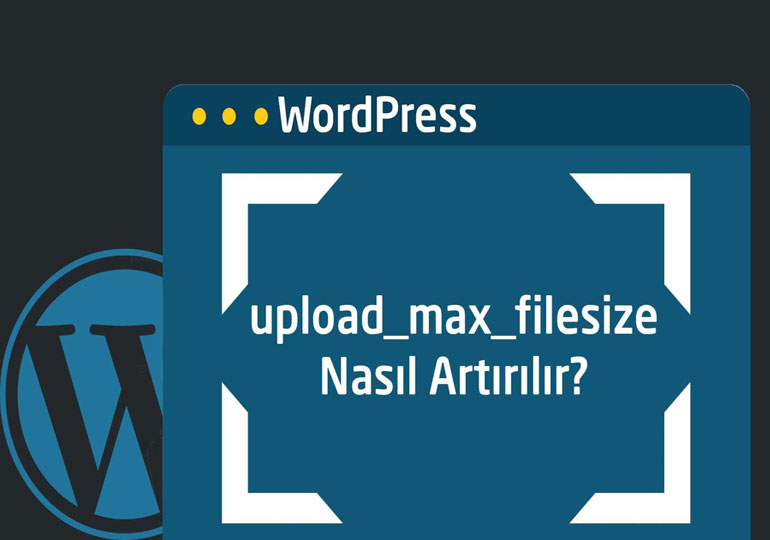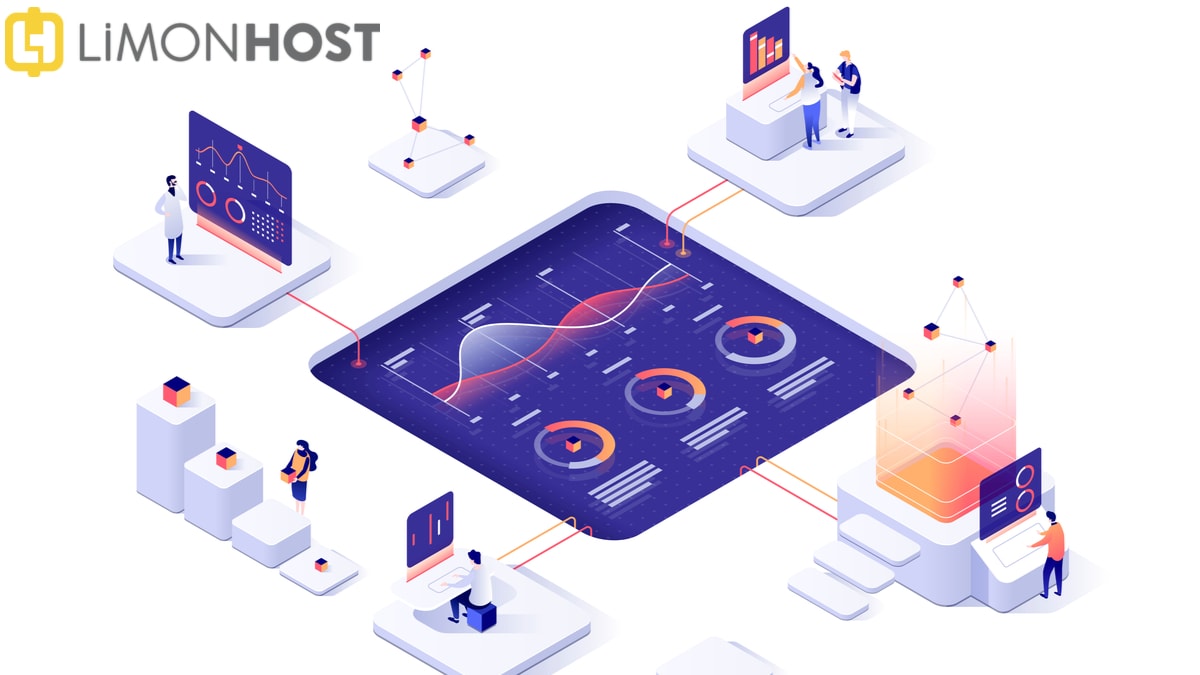WordPress şifre sıfırlama için wp-admin giriş sayfasındaki “Şifremi Unuttum / Lost Your Password?” linklerini kullanabilirsiniz. Fakat bazı durumlarda gerek sunucu konfigürasyonu, gerekse WordPress tarafındaki bir takım hatalardan dolayı “Şifremi Unuttum” seçeneği çalışmaz ve WordPress üzerinden yönetim panelinize giriş şifresini alamayabilirsiniz.

Bu durumda şifrenize erişmek için birkaç yöntem olsa da WordPress şifre sıfırlama için kolay yollardan biri olan Database/Veritabanı üzerinden değiştirmeyi anlatacağız. Öncelikle wp-config dosyanızdan WordPress sayfanızın hangi database ile çalıştığını bulmalıyız. wp-config dosyanız, WordPress sayfanızın çalıştığı ana dizinin altındadır. cPanel ya da diğer hosting panellerinden Dosya Yöneticisine girdikten sonra dosyanızın içeriğini görüntüleyebilirsiniz.

Dosyayı açtıktan sonra aşağıdaki satırda veritabanı ismini görebilirsiniz;
define(‘DB_NAME’, ‘veritabanı ismi’)

Veritabanı adını öğrendikten sonra artık hangi veritabanı üzerinde işlem yapmamız gerektiğini biliyoruz. WordPress sitenizin çalıştığı hosting paneline bağlanmalı ve burada veritabanınızı yöneteceğiniz uygulamayı çalıştırmalısınız. En çok kullanılan veritabanı editörlerinden biri olan phpMyAdmin ile bunu yapabilirsiniz.

phpMyAdmin’ i açtığımızda sol taraftaki veritabanları listesinden, sitenize ait olan veritabanının yanındaki + işaretine basmalı ve wp_users tablosunu seçmelisiniz. Bu tabloda mevcut kullanıcı adınızı bulmalı ve yanındaki “Edit” e basarak değişiklik yapabileceğiniz sayfayı açmalısınız.

Kullanıcı bilgilerini değiştirme ekranında user_pass satırındaki mevcut MD5 formatındaki şifrenizi silmeli ve kullanmak istediğiniz şifreyi yazmalısınız. Burada dikkat etmeniz gereken şifrenizi yazdıktan sonra, yanındaki açılır kutudan kayıt tipini yine MD5 olarak seçmek. Bunları tamamladıktan sonra sayfanın altındaki Go butonuna basarak değiştirdiğimiz satırı kaydediyoruz.

Artık değiştirdiğiniz şifre ile /wp-admin giriş sayfanızda kullanabileceksiniz. Hepsi bu kadar.
LimonHost iyi bloglamalar diler!